
Tentin vastuuopettaja on määrittänyt, milloin tentti on mahdollista suorittaa.
Voit varata tenttiajan aikaisintaan 30 päivää ennen tentin suorittamista eli noin kuukauden päähän. Tarkista kulkuohjeet tilakohtaisista ohjeista ennen tenttiä.
Varattavissa olevat tentit löydät Examin Tentit -hakutoiminnolla tai pääset varaamaan ajan suoraan tentin opettajan jakamasta varauslinkistä.
Varmista, että olet ilmoittautunut Pepissä ennen tenttiajan varaamista samalle opintojakson toteutukselle (kurssille), jonka tentin teet Examissa.
Muista perua tenttiaika, jos et käytä varausta! Sähköisiä tenttitiloja ja koneita on rajallinen määrä ja käyttämätön varaus vie aina yhden koneen. Sähköisen tenttimisen joustavuus ja tenttitilojen hyödyntäminen edellyttää, että perut varauksen heti, kun tiedät, että et käytä varausta. Examissa käyttämätön varaus saattaa estää uusinnan varaamisen, ole näissä tilanteissa yhteydessä tentin vastuuopettajaan.
Agorassa, Aurumissa ja Teutorissa on tenttipaikka, johon on esteetön pääsy ja säädettävä pöytätaso. Katso alta ohje esteettömän tenttipaikan varaamiseen.
Mikäli sinulla on oikeus erityistenttitilan käyttöön sähköisessä tentissä ole yhteydessä esteettömyyssuunnittelijaan . Tilan käyttöön oikeuttaviva erityisjärjestelyjä voivat olla esimerkiksi mahdollisuus muista tenttijöistä erilliseen tilaan, mahdollisuus jonkin oman apuvälineen tai avustajan käyttöön tenttitilanteessa.
Voit tehdä Turun yliopiston Exam-tentin myös muiden Exam-järjestelmää käyttävien korkeakoulujen tenttiloissa. Tenttitilaa muiden korkeakoulujen opiskelijoiden käyttöön tarjoavat korkeakoulut löydät Examin varausnäkymästä. Varaus tehdään Turun yliopiston Exam -järjestelmässä. Katso tarkemmat varausohjeet alta: "Tenttiajan varaaminen toisesta korkeakoulusta".
Löydät varattavissa olevat yleiset sähköiset tentit suoraan Examista Tentit –hakutoiminnolla tai tentaattorin antaman tentin ilmoittautumislinkin kautta. Ilmoittautumislinkistä pääset suoraan ilmoittautumaan ja varaamaan ajan tenttiin.
1. Tentin haku Examissa:
Monivaiheinen kirjautuminen (MFA) on otettu käyttöön EXAMissa Turun yliopiston käyttäjille 1.10.2024. Examissa MFA on käytössä vain Exam-tilojen ulkopuolelta tehtävää kirjautumista. MFA:ssa pyydetään lisävahvistus UTU-tunnuksen ja salasanan syöttämisen jälkeen. Katso ohjeet käyttöönottoon: Monivaiheinen kirjautuminen (MFA) | Turun yliopisto
2. Tenttiajan varaaminen Examissa:

Ohjeet tenttiin -kohdasta näet tentissä vaadittavat suoritukset ja materiaalit. Jos ohjeet tenttiin -linkkiä ei näy ilmoittautumisnäkymän yhteydessä, opettaja ei ole kirjannut tenttivaatimuksia tähän kohtaan.
"Viesti tentaattorille"-kohtaan voit kirjoittaa mahdolliset aiemmat suoritukset ja mahdolliset tenttiin liittyvät aiemmin sovitut asiat.
Jos Otsikkoa "2. Tentin aihealueet" ei näytetä tentissä ei ole valinnaisuuksia.
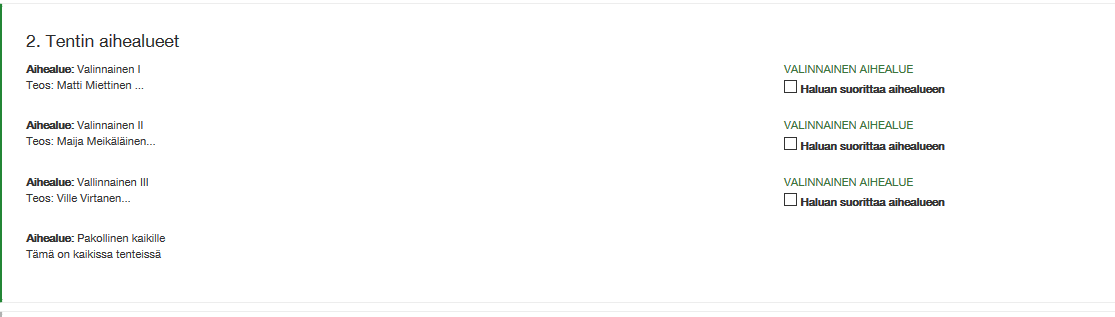
Valitse ensin listasta tenttitila. Sen jälkeen näet kalenterista ajat, jolloin kyseinen tentti on mahdollista suorittaa valitussa tenttitilassa.
Katso ohje esteettömän paikan varaamiseen.


3. Näet ilmoittautumiset Examin työpöydältä:
Tarkista varauksen tiedot, aika, koneen numero ja ohjeet.
"Viesti tentaattorille"-kohtaan voit kirjoittaa mahdolliset aiemmat suoritukset ja mahdolliset tenttiin liittyvät aiemmin sovitut asiat.
Tenttivarauksen muuttaminen ja peruminen:
Tarvittaessa voit muuttaa ja poistaa varauksesi kirjautumalla järjestelmään uudestaan ennen tenttiaikaa. Jos et pääse tekemään tenttiä varaamasi aikana, muuta tai poista varaus valitsemalla varaustietojen valikosta:
Teethän peruutukset ajoissa, jotta tenttiaika vapautuu muille tenttijöille!
Kun sinulle on luotu Exam -järjestelmään henkilökohtainen tentti tai kypsyysnäyte, saat siitä tiedon sähköpostiin. Viestistä näet tentin tiedot, suoritusajankohdan ja linkin josta pääset varaaman suoritusajan. Tutustu kypsyynäytteen kirjoitusohjeeseen ja oman tiedekuntasi kypsyysnäyteohjeisin ennen kypsyysnäytteeseen menoa.
Kirjaudu viestin linkistä Exam-palveluun https://exam.utu.fi utu-tunnuksellasi. Henkilökohtaisen tentin/kypsyysnäytteen tiedot näkyvät Exam-työpöydälläsi.
1. Siirry varaamaan tenttipaikka ja -aika varauskalenterista:
2. Valitse tenttitila:
Katso ohje esteettömän paikan varaamiseen tästä.
Sen jälkeen näet ajat, jolloin kyseinen tentti on mahdollista suorittaa tässä tenttitilassa.
Tarkista varauksen tiedot ja vahvista varaus: näet varaukset. Exam työpöytäsi Ilmoittautumiset-sivulta (varaamasi aika, tenttitila ja kone). Saat myös sähköpostiin varausvahvistuksen.
Voit tarvittaessa muuttaa tai poistaa varauksesi kirjautumalla järjestelmään uudestaan ennen tenttiaikaa. Jos et pääse tekemään tenttiä/kypsyysnäytettä varaamasi aikana, muuta tai poista varaus. Valitse toimintovalikosta ilmoittautumisen tietojen muuttaminen:
Peruthan ajoissa, jotta aika vapautuu muille!
Jos et mene varamanasi aikana tenttiin, kypsyysnäytteen/tentin vastuuopettaja saa viestin käyttämättömästä varauksesta ja hänen tulee avata sinulle tentti uudelleen varattavaksi.
Tarvittaessa voit muuttaa ja poistaa varauksesi kirjautumalla järjestelmään uudestaan ennen tenttiaikaa. Jos et pääse tekemään tenttiä varaamasi aikana, muuta tai poista varaus valitsemalla varaustietojen valikosta:
Mikäli tarvitset sähköiseen tenttitilaan esteettömän kulun, valitse "Varaa- tenttiaika" avautuvalla sivulla 2. ”Valitse tenttitila” alla oleva kohtaan ”Esteettömyysvaatimukset”. Tällöin alle aukeaa rasitettavaksi ruutu esteetön kulku ja säädettävä pöytä. Esteettömän kulun tila löytyy Agoran, Aurumin ja Teutorin 105 tenttitilasta, joten valitse tenttitila kohtaan Agora, Aurum, TuKKK, TSE/Turku: tenttitila esteetön paikka tai Teutori 104/105.
Tenttitilan valitsemisen jälkeen alle aukeaa varauskalenteri, josta voit valita sopiva tenttiajankohdan ja jatkaa varausta tavalliseen tapaan.
Erityistenttitila sijaitsee Publicumin 4. kerroksessa huoneessa Pub418. Tilassa on tallentava kameravalvonta. Erityistenttitila on käytettävissä joka päivä klo 8-23, jos opiskelija ei tarvitse tentin tekemiseen erityistenttitilan lisäksi muita järjestelyjä. Exam-järjestelmässä oleva tentti tehdään erityistenttitilan "EXAM-koneella" paikalla 1. Valitse Examin varausnäkymässä tilavalikosta "Erityistenttitila/Turku: Pub 418"
Erityistenttitila on tarkoitettu ainoastaan opiskelijoille, joilla on suositus yksilöllisistä järjestelyistä (intrassa) tenttitilanteessa ja suosituksessa on mainittu erityistenttitilan käyttöoikeus. Tällaisia järjestelyjä ovat esimerkiksi mahdollisuus tehdä tentti muista tenttijöistä erillisessä tilassa, mahdollisuus omien apuvälineiden (esim. suurennuslasi, suttupaperi, muuta materiaalia), hoitotarvikkeiden, apuohjelman tai avustajan käyttöön tenttitilanteessa, tentaattorin lupa käydä wc:ssä tentin aikan, mahdollisuus käyttää tietokonetta kirjoitusvälineenä tai mahdollisuus kynällä ja paperilla tehtävään tenttiin erillisessä tilassa.. Ks. tarkemmat ohjeet erityistettitilan käyttöön intasta.
Sinun tulee ottaa yhteyttä tentaattoriin (esim. sähköpostilla) viimeistään kaksi viikkoa ennen tentti ja sopia mahdollisista tentin erityisjärjestelyistä tentaattorin tai tiedekunnan ohjeistamalla tavalla (esim. avustajan käyttö tentin aikana, apuvälineiden tarve, wc-käynnin tarve yms.). Poikkeuksena tästä oikeustieteellisen tiedekunnan opiskelijat ottavat yhteyttä tentaattorin sijasta opintohallintoon: oik-tentti@utu.fi Ks. tarkemmat ohjeet intasta.
Tenttitilaan ei saa viedä henkilökohtaisia tavaroita, ellei niiden käyttöön ole lupaa yksilöllisiä järjestelyjä koskevassa suosituksessa. Jätä laukut, tietokoneet, puhelimet, materiaalit, muistiinpanovälineet, laskimet, päällysvaatteet tilan ulkopuolella olevaan lokerikkoon. Tämä koskee myös eväitä ja vesipulloja. Tenttitilan ulkopuolella on lokerikko toimii 50 sentin kolikolla. Mikäli sinulla on lupa poistua tenttitilasta kesken tentin wc-tiloihin, jätä lokerikon avain pöydälle. Käy ripeästi wc:ssä ja palaa välittömästi tenttitilaan jatkamaan tenttiä. Jos sinulla on lupa käyttää tentissä avustajaa, omia apuvälineitä, materiaalia, hoitotarvikkeita taikka tentaattorin lupa poistua tenttitilasta wc-käyntiä varten, ilmoita näistä ennen tenttiä osoitteeseen exam@utu.fi
Tenttitila on lukittu, sisään pääsee Turun yliopiston kulku- ja tulostuslätkällä tai opiskelijakortilla, johon on aktivoitu kulkulupa. Jos opiskelija tarvitsee apua tenttitilaan siirtymiseen tai sieltä poistumiseen, hän voi pyytää sitä virastomestarilta Educariumin sisääntulokerroksen palvelupisteestä. Apua on saatavissa klo arkipäivisin 8-16. A siasta tulee sopia viimeistään viikkoa ennen tenttiä lähettämällä sähköpostia ari.anteroinen@utu.fi ja pasinu@utu.fi
Exam-koneella ovat käytössä seuraavat ohjelmistot: Word (ilman oikolukua), Excel (sis. Solver), Paint, PowerPoint, Python (ilman kirjastoja), Dia, Inskscape, RStudio, Note, Notepad++, Qalculate!, pdf-luku ja tallennusohjelma ja peruslaskin. Koneessa on käytössä VLC Media Player äänitiedostojen avaamiseen sekä kuulokkeet. Löydät käytettävissä olevat apuohjelmat ohjelmat Exam -koneen työpöydällä Tools-valikosta
Exam-koneeseen ei voida asentaa erillisiä apuohjelmia. Jos opiskelija on oikeutettu käyttämään tenttikoneella muita ohjelmia, tulee hänen olla tarvittaessa yhteydessä esteettömyyssuunnittelijaan esteet@utu.fi ja tentaattoriin yksilöllisten järjestelyjen toteuttamiseksi.
Pidennetty tenttiaika ei edellytä erityistenttitilan käyttöä, vaan tenttiaika tulee varata jostakin tavallisesta sähköisen tentin tilasta. Jos opiskelija tarvitsee esteettömän kulun tenttitilaan ja esteettömän tenttipaikan, hän varaa paikan Agoran, Aurumin tai Teutorin sähköisen tentin tilasta, joissa on esteetön tentin tekemisen paikka. Esteettömän paikan pääsee varaamaan tenttitilan varausnäkymässä kohdassa 2. ”Valitse tenttitila” > ”Esteettömyysvaatimukset”. Tarkemmat varausohjeet löytyvät opiskelijan ohjeesta kohdasta "Esteettömän tenttipaikan varaaminen".
Lisätietoja erityistenttitilan käytöstä: esteettömyyssuunnittelija esteet@utu.fi
Voit tehdä Turun yliopiston Exam-tentin myös muiden Exam-järjestelmää käyttävien korkeakoulujen tenttiloissa. Tenttitilaa muiden korkeakoulujen opiskelijoiden käyttöön tarjoavat korkeakoulut löydät tältä sivulta, tenttitilat ja niiden aukioloajat näet Examin varausnäkymästä. Varaus tehdään aina Turun yliopiston Exam -järjestelmässä utu-tunnuksella.
Lue ennen tenttiajan varaamista sen korkeakoulun ohjeet, jonne olet varamassa tenttiaikaa ja varmista tenttitilaan kulku. Varmista myös ennen tenttiajan varaamista tentin vastuuopettajalta tarvitsetko tentissä jotain ohjelmistoja. Jos teet tentin muun korkeakoulun koneella ja tarvitset ohjelmistoja, tarkista vierailukohteena olevan korkeakoulun ohjeista, että koneilla on käytössä tentissä tarvitsemasi ohjelmistot esim. Excel.
Jos korkeakoululla ei ole tilaa varattavissa, vierailu ei ole käytössä. Lista korkeakouluista ja linkit Exam ohjeisiin.
Kohtuulliset mukautukset tenttivierailussa:
Jos sinulla on Turun yliopiston suositus yksilöllisistä järjestelyistä, voit pyytää kohtuullista mukautusta tenttivierailuna suoritettavaan tenttiin. Sinun on toimitettava pyyntö kohtuullisista mukautuksista Turun yliopistoon alla olevien ohjeiden mukaan viimeistään 10 arkipäivää ennen tenttiaikaa. Mahdollisuus kohtuullisten mukautusten järjestämiseen tenttivierailussa selvitetään tapauskohtaisesti.
1. Jos sinulla on oikeus
2. Saat tiedon, ovatko mukautukset mahdollisia kohdekorkeakoulussa.
1. Tentin haku Examissa:
2. Tenttiajan varaaminen Examissa:
Ohjeet tenttiin -kohdasta näet tentissä vaadittavat suoritukset ja materiaalit. Jos ohjeet tenttiin -linkkiä ei näy ilmoittautumisnäkymän yhteydessä, opettaja ei ole kirjannut tenttivaatimuksia tähän kohtaan.
"Viesti tentaattorille"-kohtaan voit kirjoittaa mahdolliset aiemmat suoritukset ja mahdolliset tenttiin liittyvät aiemmin sovitut asiat.
Jos Otsikkoa "2. Tentin aihealueet" ei näytetä tentissä ei ole valinnaisuuksia.
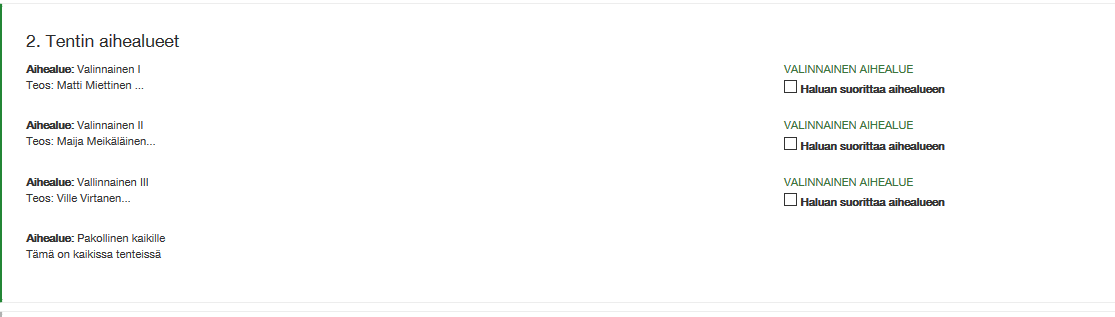
”Varaa tenttiaika”-nappia painamalla pääset valitsemaan tenttitilan: valitse ”Varaa tenttivierailutila"
ja valitse korkeakoulu, jonka tilassa teet tentin:
ja edelleen tenttitila:
Tämän jälkeen näet kalenterista ajat, jolloin kyseinen tentti on mahdollista suorittaa valitussa tenttitilassa.
Tarkista varauksen tiedot kalenterin alta kohasta 3.
Lopuksi vahvista varaus. Näet varauksesi tiedot etusivulta (tenttiaika, tenttitila ja kone). Voit tarkistaa ilmoittautumisesta tilan ohjeet ja tentin sisällön (ohjeet tenttiin).
Saat sähköpostiin varausvahvistuksen.
3. Näet ilmoittautumiset Examin työpöydältä:
Huom! Lue tarkkaan tenttitilan ohjeet. Tässä kerrotaan tilaan kulkuun ja valvontaan liittyviä asioista.
Tenttitilaan mennessäsi noudatat kyseisen korkeakoulun valvontaperiaatteita ja tilan ohjeita. Tarkista miten pääset tilaan sisälle. Tutustu etukäteen korkeakoulun ohjeisiin.